- Autor Lauren Nevill [email protected].
- Public 2023-12-16 18:51.
- Viimati modifitseeritud 2025-01-23 15:18.
Mõnel juhul võivad traadita võrgu isikuandmed ja failid teistele kasutajatele nähtavad, kui võrgusignaal on kinni peetud. Väga sageli toob see kaasa konfidentsiaalse teabe varguse ja selle edasise kasutamise. Võimalike probleemide vältimiseks kasutage võrgu turvavõtit. See kaitseb andmeid volitamata juurdepääsu eest.
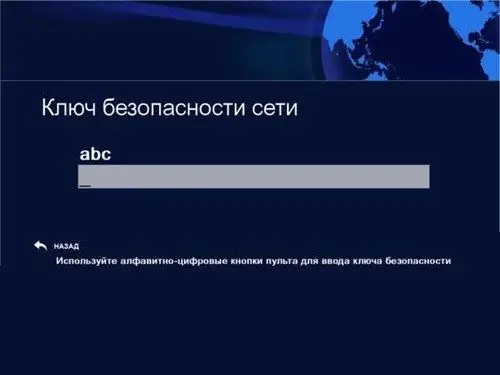
See on vajalik
- - Internet;
- - klaviatuur.
Juhised
Samm 1
Turvavõti luuakse ruuteri häälestusviisardi abil. Krüptimisel on kolm peamist tüüpi: WiFi-juurdepääs (WPA ja WPA2), traadiga samaväärne privaatsus (WEP) ja 802.1x. Seetõttu on mõnikord vajalik turvavõtme otsimine. Seda on väga lihtne teha. Kiirpääsuriba turvavõtme leidmiseks käivitage menüü Start ja valige saadaolevast loendist Juhtpaneel.
2. samm
Pärast nende toimingute tegemist avaneb aken, kus saate muuta oma arvuti sätete erinevaid seadeid. Peate valima kategooria "Võrk ja Internet". Seejärel vasakklõpsake funktsiooni "Võrgu- ja ühiskasutuskeskus".
3. samm
Avanema peaks aken, mis sisaldab põhiteavet võrgu ja ühenduse seadete kohta. On vaja valida üksus "Traadita võrkude haldamine". Selle tulemusena kuvatakse monitori ekraanile kõigi saadaolevate traadita võrkude loend.
4. samm
Seejärel paremklõpsake traadita võrgu nimel, mille parooli olete varem unustanud.
5. samm
Klõpsake vahekaarti "Turvalisus". Avanema peaks erinevate funktsioonidega aken. On vaja leida üksus "Kuva sisestatud tähemärgid" ja panna selle juurde linnuke. Mõne aja pärast ilmub arvutimonitorile turvakood.
6. samm
Võti võib sisaldada mitte ainult ladina tähestiku tähti, vaid ka numbreid. Seda meetodit ei kasutata juhuslikult, kuna selline sümbolite kombinatsioon on üsna keeruline. See kaitseb teie andmeid volitamata juurdepääsu eest.
7. samm
Võtit saate kasutada kahel viisil. Kleepimiseks peate selle kopeerima spetsiaalsele väljale või tippima ise klaviatuuril. Esimene võimalus on tõhusam, kuna see välistab kirjavea võimaluse. Selle tulemusena on võimalik varem unustatud parooli muuta.






